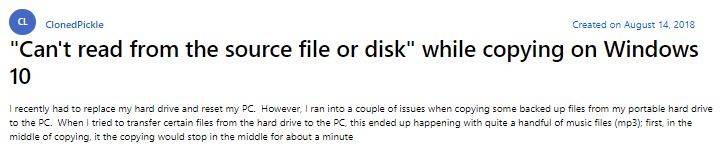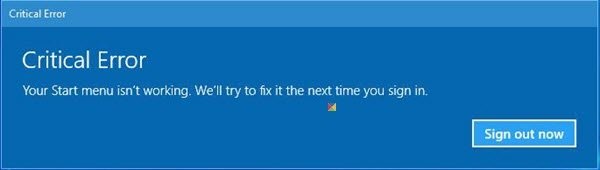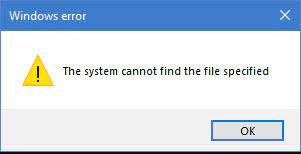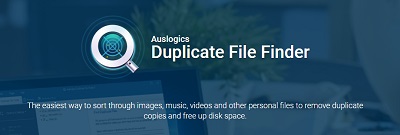Se você é um ávido usuário do Windows, então você deve estar ciente da infame Tela Azul da Morte ou dos erros BSOD. Um erro BSOD é um dos erros mais frustrantes e hoje vamos falar sobre um desses erros. O erro de Arquitetura de Erro de Hardware do Windows ou o erro irrecuperável WHEA é um erro de tela azul que ocorre devido a problemas de hardware. Se não for corrigido a tempo, este erro pode ser fatal para seu computador. Se você estiver em meio a um erro de soro, então você veio ao lugar certo para a solução. Este guia o levará através de tudo o que você precisa saber sobre WHEA. Desde causas a correções até FAQ's, temos tudo coberto para que quando você terminar de ler nada possa impedir que você recupere seu computador.
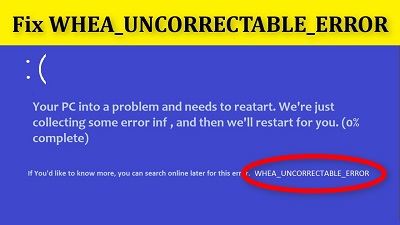
- Parte 1: Visão geral de WHEA Uncorrectable Error
-
Parte 2: Como consertar WHEA Uncorrectable Error Windows 10?
- Preparar: Computador de Inicialização e Recuperar Dados HOT
- Correção 1: Verifique o hardware de seu sistema
- Correção 2: Verifique se há uma nova atualização do Windows
- Correção 3: Reinicializar e instalar memória
- Correção 4: Executar CHKDSK
- Correção 5: Redefinir configurações do firmware BIOS/UEFI
- Correção 6: Restauração do Windows Voltar a um ponto anterior
- Correção 7: Atualize seus Drivers
- Correção 8: Consertar MBR e erro de arquivo do sistema
- Correção 9: Corrigir erro BCD
- Correção 10: Reiniciar Windows
- Parte 3: FAQs sobre Erros Incorregíveis
Recuperar arquivos do Windows 10 travado com unidade USB inicializável
Para PC
Download Seguro
Par MAC
Download Seguro
Parte 1: Visão geral de WHEA Uncorrectable Error
1. O que é o WHEA Uncorrectable Error?
Whea uncorrectable error windows 10 error é um erro de parada de tela azul que pode ocorrer na partida. Ele impede que você acesse seu PC e requer a correção de seu hardware antes que você possa usá-lo novamente.
2. O que causa o erro incorrecável do Windows 10?
O erro_whea_incorrigível não é sem motivos. As mais comuns são as seguintes:
- Um disco rígido defeituoso ou memória defeituosa
- CPU sentada impropriamente
- Conflitos de motoristas
- Erro BCD
- MBR/ erro de arquivo do sistema
Parte 2: Como consertar WHEA Uncorrectable Error Windows 10?
Preparar: Computador de Inicialização e Recuperar Dados
Como mencionado anteriormente, o código de parada whea_uncorrectable_error é um resultado de problemas de hardware e como tal pode causar perda de dados. Para ter certeza de que seus dados estão seguros, sãos e facilmente recuperáveis, você terá que contar com a ajuda de um software sofisticado com o nome de Tenorshare 4DDiG. Com seu software poderoso, rápido e intuitivo, aliado a um algoritmo moderno, é o ideal para todas as suas necessidades de recuperação de dados. Livre de vírus e malware e incrivelmente leve no bolso, ele promete ser o único software que você precisará para recuperar seus dados perdidos.
Veja aqui como você pode usá-lo a seu favor quando encontrar erros de whea.
Antes de começar com o processo de recuperação, teremos que criar um dispositivo inicializável através do software 4DDiG. Para isso, você precisará de um pen drive vazio ou CD/DVD, um computador de reserva com o software 4DDiG instalado.
Download Seguro
Download Seguro
- Abra o aplicativo no computador sobressalente e insira também o dispositivo de armazenamento. Da lista de opções na janela de abertura, selecione 'Recuperar do Computador Destruído' e clique em iniciar.
- Na tela seguinte, selecione o dispositivo de armazenamento externo e clique em 'Criar'. Agora o aplicativo criará um drive inicializável. Quando o processo estiver completo, ejete seu pen drive e insira-o no computador travado.
- Inicie o computador travado e insira a BIOS pressionando as teclas relevantes para aquele PC. Uma vez dentro, vá para o menu de inicialização e selecione 'Boot from Removable device (USB ou CD-ROM)'. Pressione F10 para salvar e sair da BIOS.
- Agora inicialize seu PC com o drive inicializável. O software de recuperação de dados 4DDiG será agora carregado e iniciará o processo de recuperação de dados quando você selecionar a unidade da qual deseja que os dados sejam recuperados.

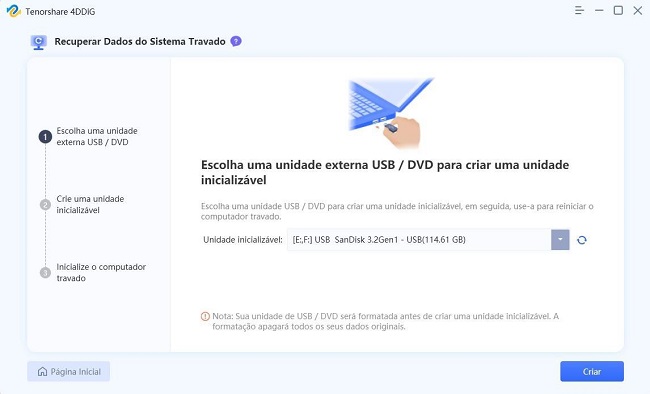
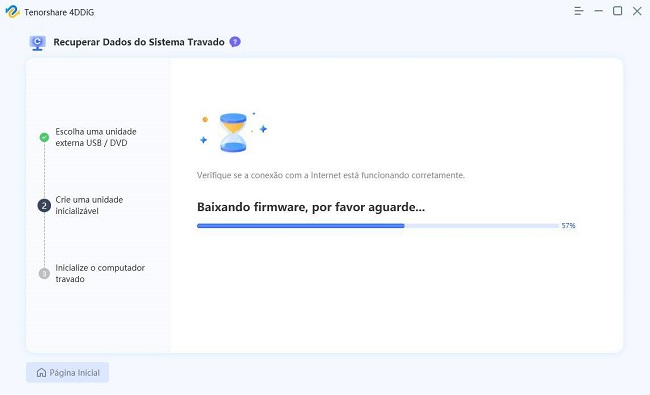
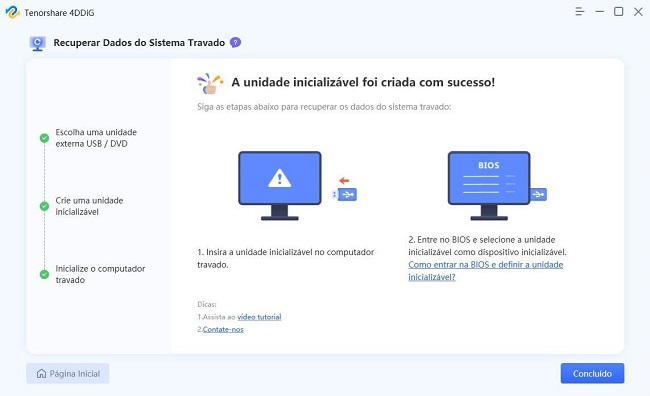
Correção 1: Verifique o hardware de seu sistema
Uma vez que o erro irrecuperável está relacionado ao hardware, é aconselhável começar com a verificação do hardware de seu sistema. Discos rígidos não funcionais, CPUs colocadas incorretamente e memória são os principais culpados e devem ser retificados imediatamente.
Correção 2: Verifique se há uma nova atualização do Windows
As janelas são notórias para atualizações e se você as tem atrasado por um longo tempo, pode ser a razão por trás do erro incorreto. Portanto, procure por qualquer atualização de firmware que possa estar pendente e instale-as.
Correção 3: Reinicializar e instalar memória
Diversos erros de código de parada do Windows podem ser corrigidos através da remarcação da memória. Se você souber como abrir a caixa do seu PC e entrar, poderá tentar este método ou então levá-lo à oficina de reparos mais próxima para fazer isso por você.
Para este método, você terá que remover o painel lateral de sua CPU e localizar os slots de memória ou os slots DIMM. Uma vez localizados, solte os clipes que seguram a RAM, remova-os e volte a fixá-los cuidadosamente. Se o erro interno do soro foi relacionado à memória, ele deve ser resolvido com este método.
Correção 4: Executar CHKDSK
CHKDSK é um utilitário presente em suas janelas que pode detectar problemas com o disco rígido. Para utilizá-lo para corrigir o whea_uncorrectable_error windows 10 siga os passos abaixo.
Etapa 1: Para executar o CHKDSK, você precisará de um dispositivo de armazenamento externo com os arquivos de instalação do Windows. Insira este armazenamento externo em seu PC e inicialize seu PC na BIOS. As maneiras de entrar na BIOS são diferentes para diferentes PCs, procure antes de fazer este método.
Etapa 2: Uma vez na BIOS, vá ao menu Boot e faça o dispositivo de armazenamento externo primeiro na ordem de inicialização. Reinicie o PC com o dispositivo inicializável e siga o assistente de instalação do Windows. Insira a data, hora e idioma e clique em próximo.
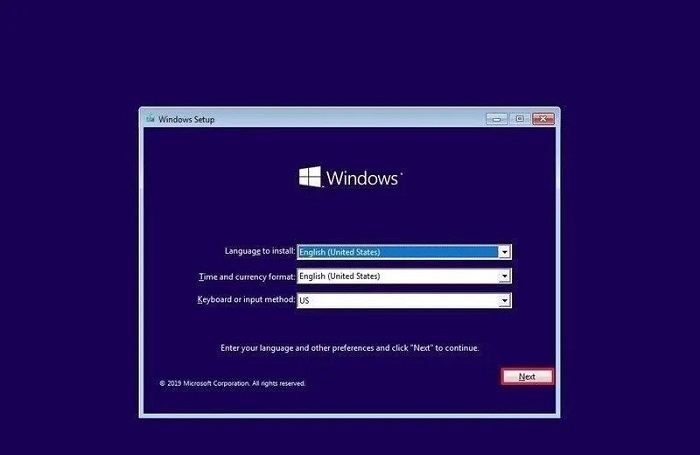
Etapa 3: Na janela seguinte, clique na opção 'Reparar' presente na parte inferior esquerda da tela. Na tela seguinte, clique na opção 'Resolução de problemas' e vá para a opção 'Opções avançadas'. Aqui selecione 'Prontidão de comando'.
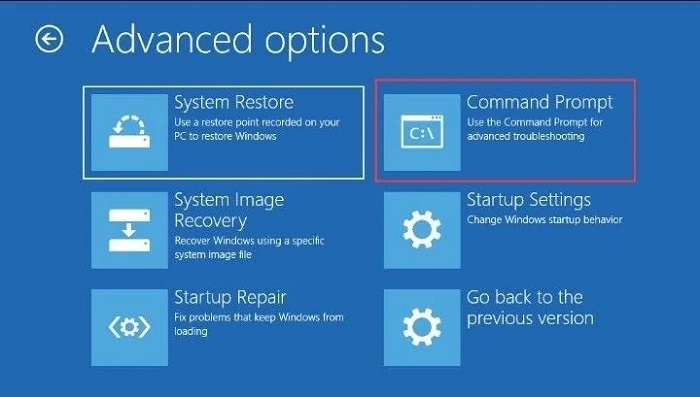
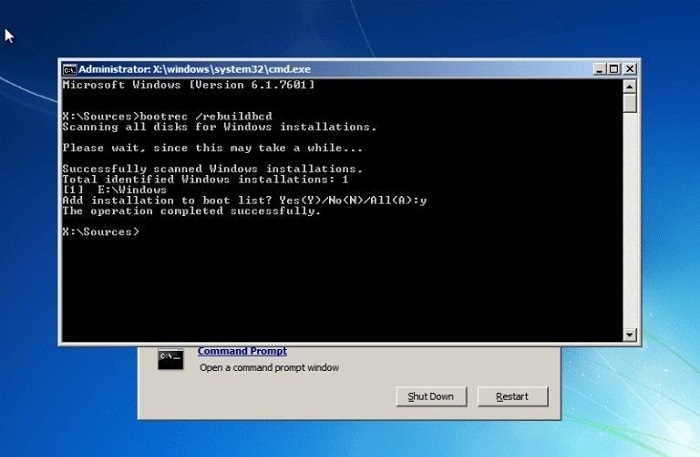
Etapa 4: No prompt de comando, digite o seguinte comando:
chkdsk c: /f /x /r
O prompt de comando irá agora procurar por possíveis erros e corrigi-los.
Correção 5: Redefinir configurações do firmware BIOS/UEFI
A reinicialização da BIOS pode eliminar quaisquer inconsistências no sistema e corrigir este problema. Para tentar, siga estes passos:
Etapa 1: Entre com a BIOS de seu PC enquanto você está inicializando.
Etapa 2: Navigate the BIOS through your keyboard and look for the default option of the BIOS. Once you find it click on it and press Enter. Save changes and exit the BIOS. Your PC will restart with your BIOS reset.
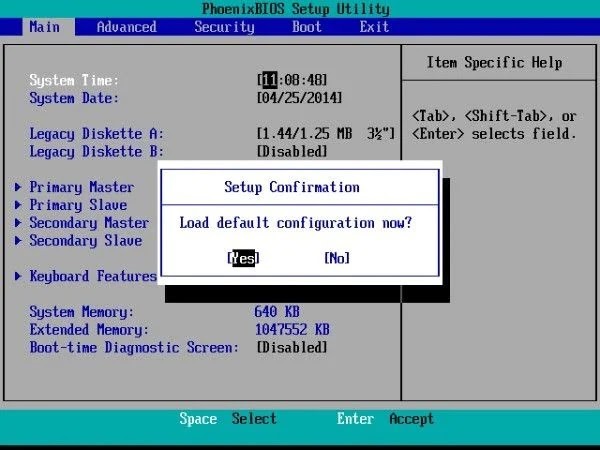
Correção 6: Restauração do Windows Voltar a um ponto anterior
Restaurando o Windows para um tempo anterior, você pode fazer qualquer mudança que tenha causado o erro em seu PC.
Etapa 1: Abra o Painel de Controle em seu Windows 10 pc e vá para 'Sistema e Segurança'. Nesta Janela, selecione a opção 'Sistema'.
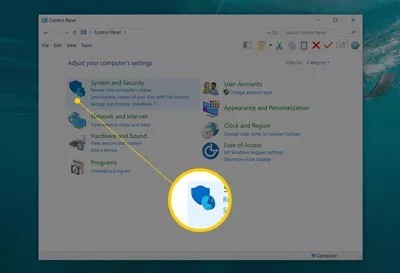
Etapa 2: Uma vez no Sistema, escolha a opção 'Proteção do Sistema'. Uma janela 'Propriedades do Sistema' aparecerá agora na qual você terá que selecionar a opção 'Restauração do Sistema'. Clique em Próximo na janela Restaurar arquivos e configurações do sistema que aparece.
Etapa 3: Uma lista de pontos de restauração será agora visível, selecione aquele que você deseja e clique em OK.
Correção 7: Atualize seus Drivers
Os drivers são importantes para o funcionamento normal do seu PC. Vários drivers não atualizados podem causar instabilidade do sistema e resultar em erros como o erro irrecuperável das janelas. Portanto, atualize seus drivers regularmente e evite estas situações indesejáveis.
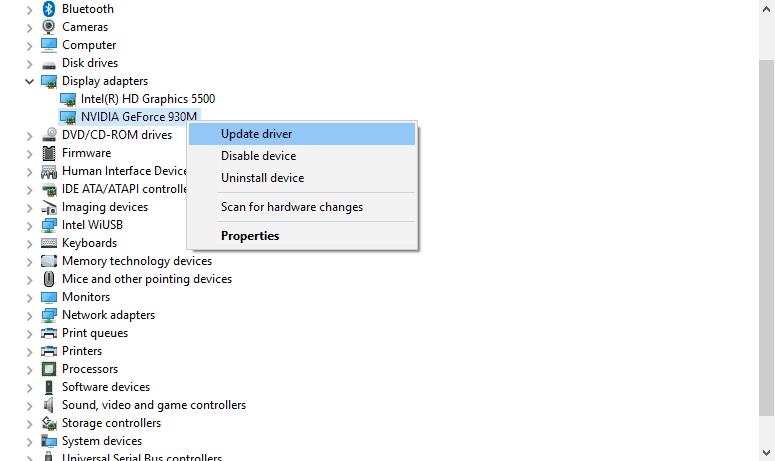
Correção 8: Consertar MBR e erro de arquivo do sistema
A correção do MBR é uma ótima maneira de contornar o problema das janelas do whea_uncorrectable_error 8. Para fazê-lo, primeiro, siga os passos até abrir o prompt de comando como no Correção 4.
Uma vez no prompt de comando, insira os seguintes comandos:
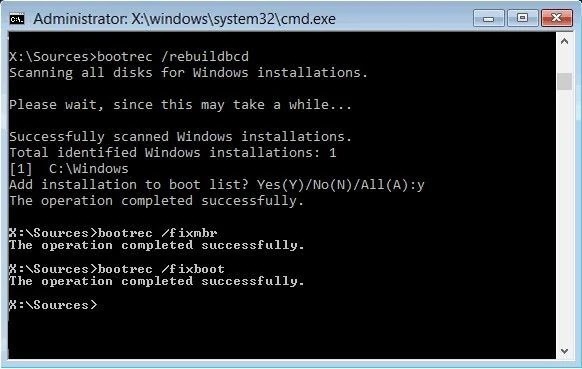
- Bootrec.exe/fixmbr
- Bootrec.exe/fixboot
- Bootrec.exe/rebuildbcd
Uma vez concluído, reinicie o seu PC.
Correção 9: Corrigir erro BCD
A correção do erro BCD para resolver a questão do WHEA é semelhante às Correções 4 e 8. Siga os passos da Correção 4 até abrir o prompt de comando e digite os seguintes comandos.
Nota: Pressione Enter após cada comando.
- ren BCD BCD.old
- bcdboot C:\Windows /1 en-us /s G: /f ALL
Depois disso, reinicie seu PC.
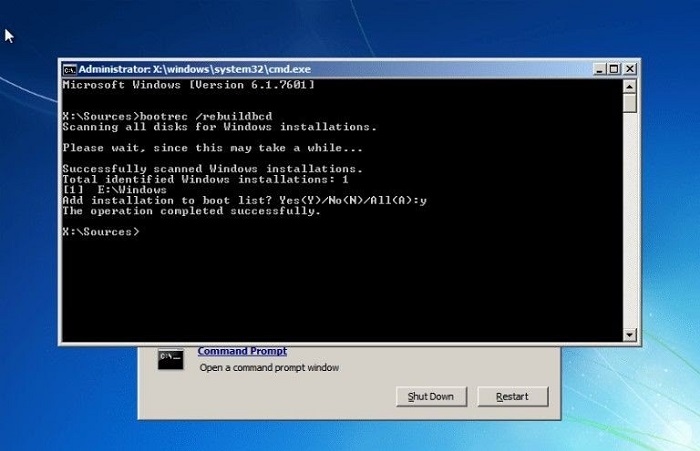
Correção 10: Reiniciar Windows
Você pode reiniciar o Windows se nada mais funcionar. Este método reinstala essencialmente o Windows. Para fazer isso, prepare um drive de instalação do Windows inicializável e conecte-o em seu PC, e inicialize.
Etapa 1: Defina a data, hora e idioma do assistente de instalação e clique em próximo.
Etapa 2: Clique na opção 'Reparar' no canto inferior esquerdo da tela e clique em próximo.
Etapa 3: Na janela seguinte, clique em 'Solução de problemas'. No menu Solução de problemas, clique na opção 'Reiniciar este PC'.
Etapa 4: A janela seguinte perguntará se você deseja manter seus arquivos ou remover tudo. Seu PC poderá reiniciar após esta etapa. Insira os detalhes do administrador após esta etapa.
Etapa 5: Na próxima Janela, clique em se deseja reiniciar normalmente ou descansar e limpe o drive.
Etapa 6: Agora, inicie o processo de reinicialização clicando em 'Reset' na tela seguinte.
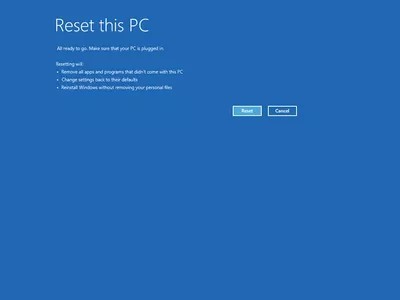
Agora, suas janelas serão reinicializadas.
Parte 3: FAQs sobre Erros Incorregíveis
1. O que é que o erro irrecuperável é grave?
Sim, o erro irrecuperável da tela azul é grave devido a problemas de hardware. Ele pode tornar seu PC inutilizável se não for corrigido prontamente.
2. O superaquecimento pode causar erros irrecusáveis do WHEA?
Sim, o overclocking da CPU pode causar erros irrecuperáveis no Windows 10. Isto torna importante avaliar os aplicativos que estão drenando sua CPU de tempos em tempos.
Resumo
O código de parada quando um erro irrecuperável não é uma questão trivial e nos certificamos de que você tenha as melhores soluções à sua disposição se alguma vez se deparar com esta situação. Além disso, também cuidamos de suas necessidades de recuperação de dados com o poderoso software Tenorshare 4DDiG Data Recovery , que trará de volta seus dados perdidos em pouco tempo.